Indholdsfortegnelse:
- Trin 1: Forbered en Intel Edison E Lista De Materiais E Pacotes
- Trin 2: Obtendo Um Bot Telegram (BotFather)
- Trin 3: Enviando E Recebendo Mensagens
- Trin 4: Reconhecendo Rostos E Notificando
- Trin 5: Testando a Detecção Em Tempo Real E Streaming De Imagens

Video: Intel Edison Espião + Bot Telegram: 5 trin

2024 Forfatter: John Day | [email protected]. Sidst ændret: 2024-01-30 08:29
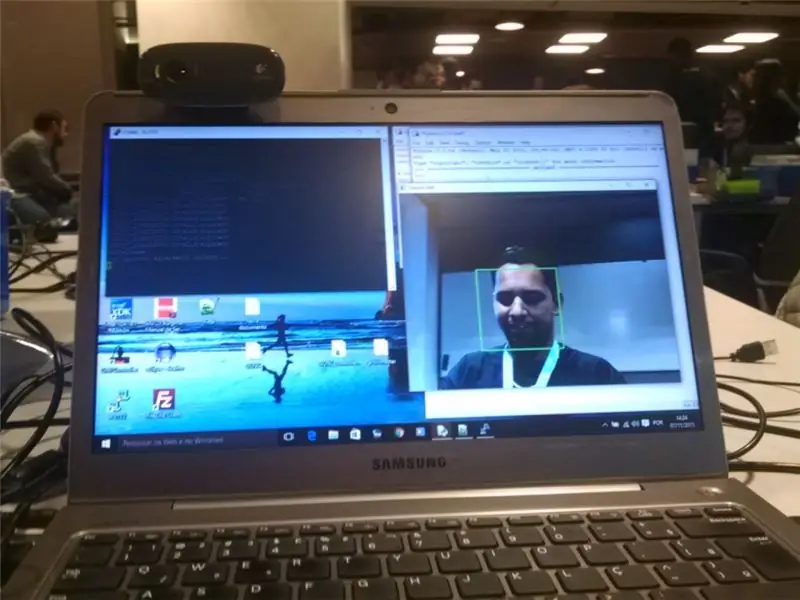

Projeto apresentado no Intel IoT Roadshow - São Paulo (nov. 2015)
Exemplo de detecção de imagem med Intel Edison, webcam, program med Python og OpenCV.
Neste eksempel på en demonstration af et program til Intel Edison, der kan bruges til at sende en notifikation via aplicativo (Bot) Telegram caso um rosto seja detectado. Muito útil para evitar que crianças fiquem esquecidas em carros ou pra control de acessos em ambientes restritos.
Som eksekutør este projeto, o ideel é que você ja esteja bekendt med en Intel Edison.
Caso seja sua primeira utilização, sugiro que leia este artigo:
www.embarcados.com.br/intel-edison-linux-di…
Link til projeto:
github.com/MuriloFerraz/Intel-Edison-Webca…
Trin 1: Forbered en Intel Edison E Lista De Materiais E Pacotes


Para este projeto é preciso:
- Intel Edison
- Webcam (eu usei en Logitech C270)
1 Cabo USB
1 Fonte 7 ~ 12 Vcc
Para o correto funcionamento, som Intel Edison kan bruge til at oprette WiFi på Internet.
Vores pakker kan installeres på Intel Edison:
python-opencv, python-numpy, python-pip, telepot. Caso ainda não os tenha, execute os seguintes comandos no terminal da Intel Edison:
# echo -e "src/gz alle https://repo.opkg.net/edison/repo/all\nsrc/gz edison https://repo.opkg.net/edison/repo/edison\nsrc/gz core2- 32 https://repo.opkg.net/edison/repo/core2-32 "> /etc/opkg/base-feeds.conf
# opkg opdatering
# opkg installer python-opencv
# opkg installer python-numpy
# opkg installer python-pip
# pip installer telepot
Ét præcist, hvad der skal gøres til klassificering og registrering af rostos for en Intel Edison -server, der kan rekonstruere rostos, baixe o arquivo *.xml:
github.com/Itseez/opencv/blob/master/data/…
Transfira med Filezila para o diretório "/home/hoot" fra Intel Edison.
Trin 2: Obtendo Um Bot Telegram (BotFather)
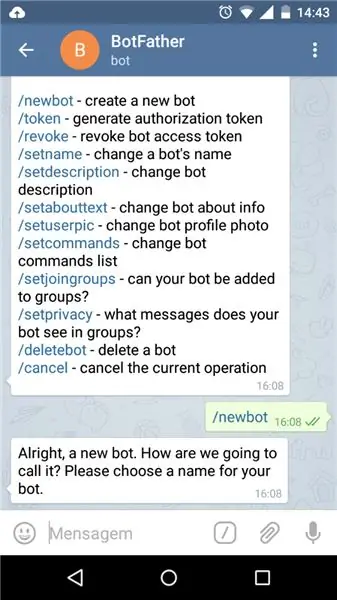

Link til instalacão til Telegram uden android:
play.google.com/store/apps/details?id=org….
Antes de começar a programar, é preciso obter um Bot Telegram, para isso, no seu celular ou cliente para PC to Telegram, converse com "BotFather" para obter um bot.
para mais informações a respeito, besøg:
core.telegram.org/bots#botfather
Será solicitado que você escolha um nome de usuário e o nome do Bot, siga as instruções e você obterá uma chave com or seguinte formato:
111111111: AAAAaAaAAAAA1aaaaaA1Aaa1AAAAaa11a1
For at teste en bot, ingen terminal fra Intel Edison -cifret "python" eller konsol -python, der kan bruges, kan vi også dele følgende:
>> importer telepot
>> bot = telepot. Bot ('*** Sua Chave ***')
>> bot.getMe ()
#### você receberá informações sobre seu bot
>> exit ()
Trin 3: Enviando E Recebendo Mensagens

Agora é hora da Intel Edison mandar and receber mensagem.
Gør seu celular ou cliente til pc envie uma mensagem para seu bot;
Ingen terminal Intel -edison kan bruges til at lytte til, men kan også bruges til at installere en mobil eller en pc, men også til at passere:
vi lytter.py
#! /usr/bin/python
import sys
importtid
importer telepot
def håndtag (msg):
content_type, chat_type, chat_id = telepot.glance2 (msg)
print (indholdstype, chat_id)
mensagem = msg ['tekst']. strip (). lavere ()
print mensagem
TOKEN = 'sua chave'
bot = telepot. Bot (TOKEN)
bot.notifyOnMessage (håndtag)
print 'Lytter …'
mens 1:
tid. sover (10)
### para sair do VI aperte 'Esc', 'w', 'q' e 'Enter'.
#chmod +x lytter.py
#./listener.py
Assim você receberá a mensagem que enviou do seu celular, anote o user_id (neste formato = 111111111) para enviar mensagem para o celular.
github.com/MuriloFerraz/Intel-Edison-Webca…
For mandar oma mensagem é mais simples ainda, após ter anotado o user_id, no terminal da Intel Edison basta executer:
python
>> importer telepot
>> bot = telepot. Bot ('Sua chave')
>> bot.sendMessage (user_id, 'Aqui eh intel edison !!!)
>> exit ()
Trin 4: Reconhecendo Rostos E Notificando
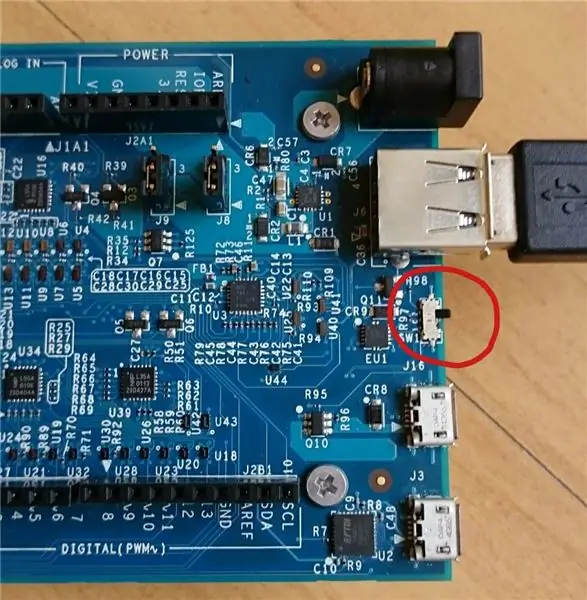

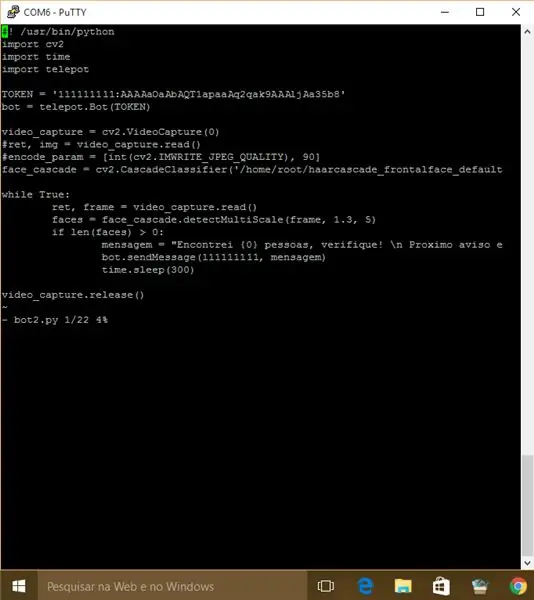
Agora é hora de finalmente finalizar o projeto.
med en Intel Edison -løsning, kan du bruge en "Client" til "Host" i overensstemmelse med et billede, "espete" et webcam med en USB -port og en Intel Edison -forbindelse, bruge en USB -debuggingprogram til et program.
Sertifique-se que sua Intel Edison esteja conectada and uma rede WiFi access to a Internet.
vi spy.py
#! /usr/bin/python
import cv2
importtid
import telepotTOKEN = '111111111: AAAOaOaAaAAA1aataAq2qaa9XAAajAe35b8'
bot = telepot. Bot (TOKEN)
video_capture = cv2. VideoCapture (0)
face_cascade = cv2. CascadeClassifier ('/home/root/haarcascade_frontalface_alt.xml')
mens det er sandt:
ret, frame = video_capture.read ()
ansigter = face_cascade.detectMultiScale (ramme, 1.3, 5)
hvis len (ansigter)> 0:
mensagem = "Encontrei {0} pessoas, verifique! / n Proximo aviso em 5 minutes.".format (.len (ansigter)) bot.sendMessage (121111111, mensagem)
time.sleep (300)
video_capture.release ()
### Salve o arquivo, de permissão para execução:
#chmod +x spy.py
### udfør o programa:
#./spy.py
## Se posicione na frente da webcam, quando um rosto for detectado, a notificação será enviada.
Foretrækker acesse:
github.com/MuriloFerraz/Intel-Edison-Webca…
Trin 5: Testando a Detecção Em Tempo Real E Streaming De Imagens
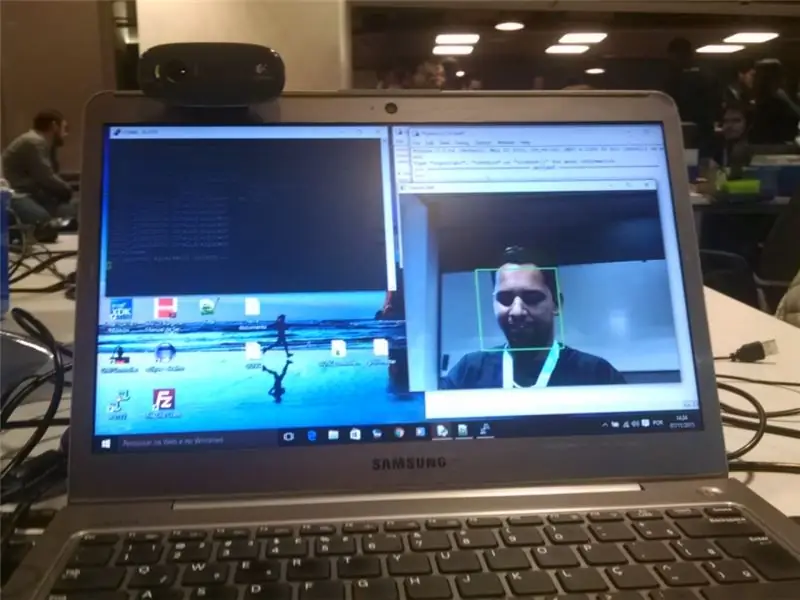
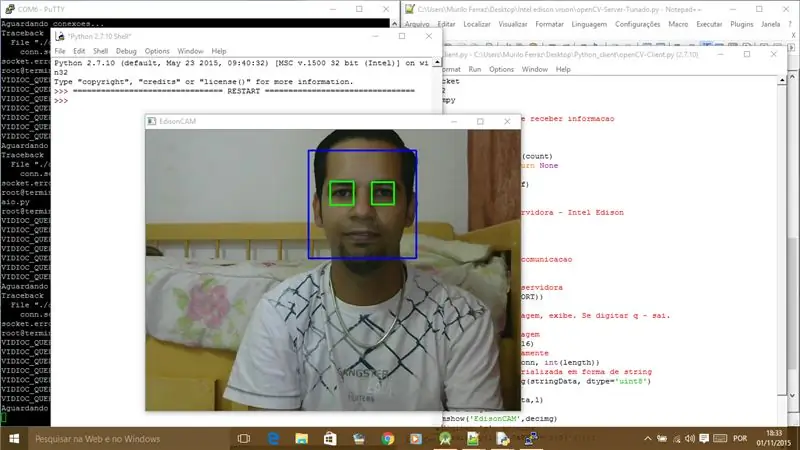
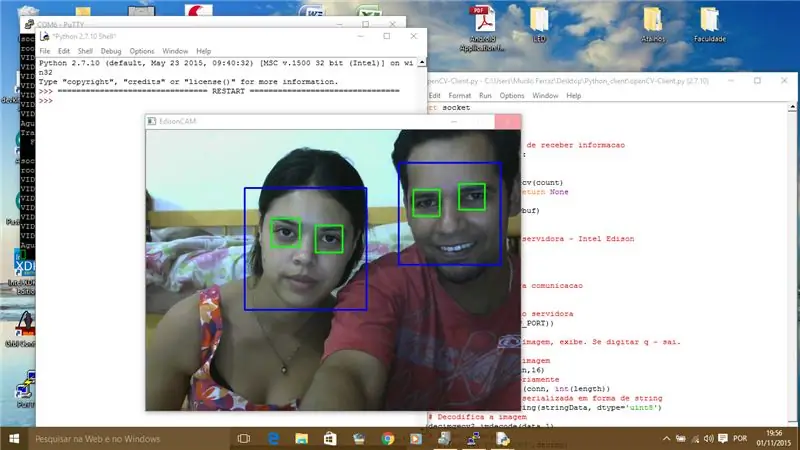
Se você gostaria de testar a detecção facial com envio de imagens em tempo real, transfira e execute este script.
github.com/MuriloFerraz/Intel-Edison-Webca…
Para o correto funcionamento deste programa, além dos itens do primeiro passo, é preciso baixar e transferir para o diretório "/home/root" o seguinte arquivo *.xml:
github.com/Itseez/opencv/blob/master/data/…
para criar um "cliente" ingen pc til at tænke på billeder som Intel Edison og ver o resultado do reconhecimento facial, por favor leia o excelente artigo do Prof. André Curvello em:
www.embarcados.com.br/visao-computacional-o…
Principalmente a parte "Codificação da Aplicação Cliente"
Anbefalede:
Telegram Bot With NodeMCU (ESP8266): 3 trin

Telegram Bot With NodeMCU (ESP8266): Har du brug for en bot for at give meddelelser fra dit system? eller gøre noget bare ved at sende en besked? Telegram Bot er din løsning! I denne vejledning vil jeg bruge Telegram Web og BotFather til at lave min bot
Telegram Flame Alarm Bot: 5 trin

Telegram Flame Alarm Bot: I denne artikel vil jeg præsentere IoT -projekt, der gør det muligt at registrere flamme og sende meddelelse til brugerens Telegram
[IoT] Telegram Bot Med Arduino MKR WiFi 1010: 5 trin
![[IoT] Telegram Bot Med Arduino MKR WiFi 1010: 5 trin [IoT] Telegram Bot Med Arduino MKR WiFi 1010: 5 trin](https://i.howwhatproduce.com/images/002/image-4731-24-j.webp)
[IoT] Telegram Bot Med Arduino MKR WiFi 1010: Dette projekt demonstrerer, hvordan Arduino kan grænseflades med Telegram Bot API'erne. Projektet er bygget op omkring det nye MKR WiFi 1010-kort udstyret med et ESP32-modul af U-BLOX. På dette stadium er projekt er ikke mere end et bevis på koncept, bare for at vise
Styr Arduino ved hjælp af Telegram Bot uden ekstra hardware: 5 trin

Styr Arduino ved hjælp af Telegram Bot uden ekstra hardware: Der er en lang række ting, du kan gøre med Arduino, men har du nogensinde tænkt på at styre din Arduino ved hjælp af en Telegram -bot? HVAD SKAL DU BRUGE: Arduino UNO Node.js installeret på din PC En eller anden styrbar enhed (Vi bruger Arduinos indbyggede LED på
Brug af bevægelsessensor med RaspberryPi og Telegram Bot: 4 trin

Brug af bevægelsessensor med RaspberryPi og Telegram Bot: Hej fyre. I dette indlæg vil vi bruge Raspberry Pi Telegram Bot med PIR (bevægelses) sensor
